美女变精灵—入门级合成实例教程 PS摄影后期合成技巧
PS摄影后期合成技巧 人气:0PS摄影后期合成技巧,美女变精灵—入门级合成实例教程。

随着数码科技的发展,拍摄照片变得越来越简便,数码相机、手机、DV都能随时随地记录影像,但由于受到多种因素的限制,如时间仓促、空间狭小、光线不足、镜头焦距受限,想获得完美理想的照片,就需要ps对图片进行后期处理,达到我们想要的效果,如果把想法和创意加在其中,我们就能玩转美女变精灵。

这是一张原片,要把这张图片,变得更加奇幻、丰富、有魅力。请看我们下面的神奇步骤吧!
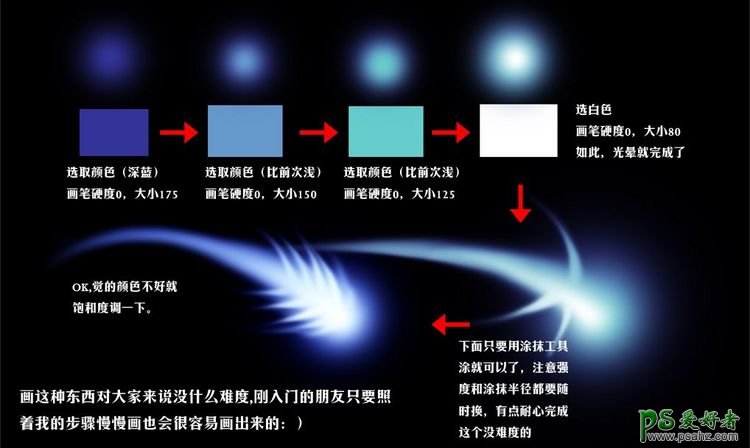
首先可以新建一个图层,选取画笔的颜色以及笔刷的硬度大小,依次轻重大小,会有深浅变化以及各种效果出现,然后再运用涂抹工具继续画出我们想要的流星效果。

接下来你要换几种颜色尝试一下,黄色、蓝色、绿色的流星,你会发现笔刷的神奇魅力,会出现意想不到的流星效果。不断的实验,才会成功。

然后将画好的流星合成在人物周围,加上一些点缀的小星星,这样更能突出效果增加神秘感, 周围的小星星要适当的变换透明度,这样有层次,有前后虚实,显得景深很长。

反光效果是很必要的,蓝的的流星光反射在人物的耳朵附近,做这一步时,一定要要将流星和反光平行在同一角度和位置,这样看着才更真实有质感。

然后我们用图像—调整—色阶工具来调整我们的整体色调,把整体色调压暗,这样显得流星和美女模特变得更亮,更加晶莹剔透。
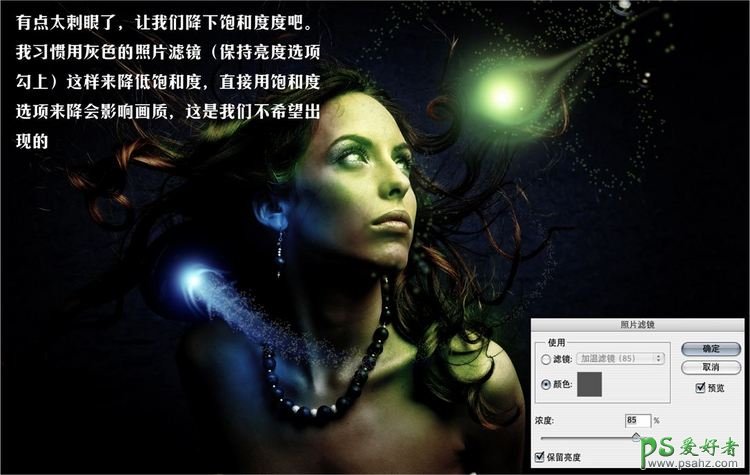
我们再用图像—调整—照片滤镜工具降低饱和度,这样调成后的效果,让我们的画面更显自然,更有层次感。
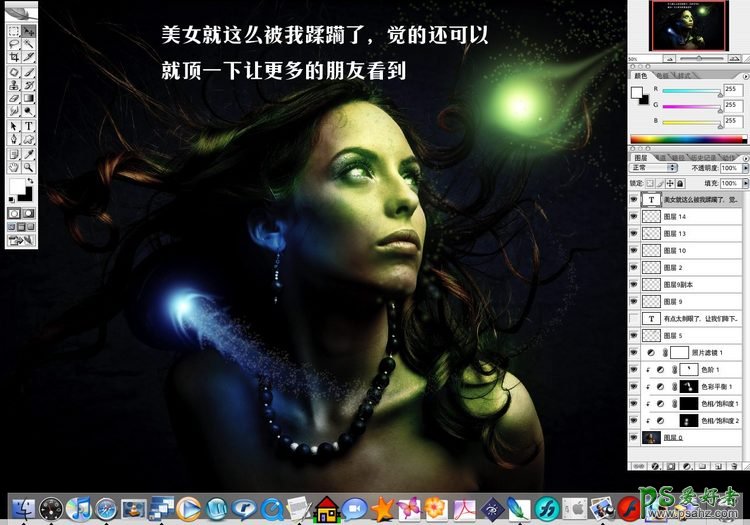
最后整体调整一下色彩平衡, 看来ps的确很神奇,我们巧用笔刷分别画出了流星,反色光、以及利用了透明度、饱和度、色阶、色彩平衡、照片滤镜几个实用的工具。

一共用了几个图层,就完成了我们看到的美女变精灵,ps的魅力像是魔法,所以摄影师同时也是影像世界的魔术师,还等什么快用你的魔法棒绘出你的完美瞬间吧。
加载全部内容